Bir Klasörü Parolayla Koruma
eğer önemliysen Dosyalar senin üzerinde Mac veya gizli tutmak istediğiniz PC, bilgileri korumak için kullanabileceğiniz birkaç güvenlik önlemi vardır. Yaygın olanı, kullanmadığınız zaman bilgisayarınızı kilitlemektir, bu nedenle oturum açma ekranını atlamak için bir parola gerekir. Ayrıca, paylaşılan bir dizüstü bilgisayar veya masaüstü kullandığınızda yararlı olan klasörleri parolayla koruyabilirsiniz.
Parolaları hatırlama konusunda yardıma ihtiyacınız varsa, bir şifre yöneticisi. En iyileri bulunur en iyi şifre yöneticileri için rehberimiz.
Windows'ta Bir Klasörü Parolayla Koruma
Çoğu sürümden beri pencereler dosyaları parolayla koruyamazsanız, aşağıdakiler gibi bir üçüncü taraf uygulamasına ihtiyacınız vardır: 7-Zip. 7-Zip ücretsiz ve açık kaynaklıdır dosya arşivleme programı klasörleri bir parola ile koruyan.
7-Zip ile klasörlerinizi parolayla korumak için şu adımları izleyin:
7-Zip'i indirin ve bilgisayarınıza kurun.
-
Parolayla korumak istediğiniz klasörü bulun, sağ tıklayın ve ardından 7-Zip > Arşive Ekle.
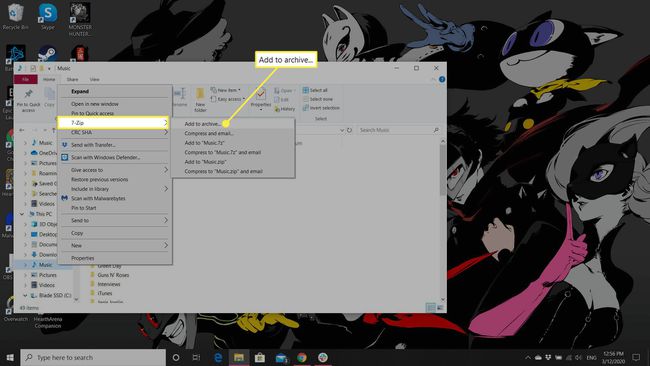
-
İçinde şifreleme bölümüne, şifrenizi girin ve ardından Tamam.
Sıkıştırılmış klasör için diğer öznitelikleri ve ayarları değiştirebilirsiniz. Bu ayarlar, arşiv biçimini içerir (bu 7Z varsayılan olarak), arşivin kaydedildiği konum ve sıkıştırma düzeyi (bunu Mağaza sıkıştırma kullanmamak için).
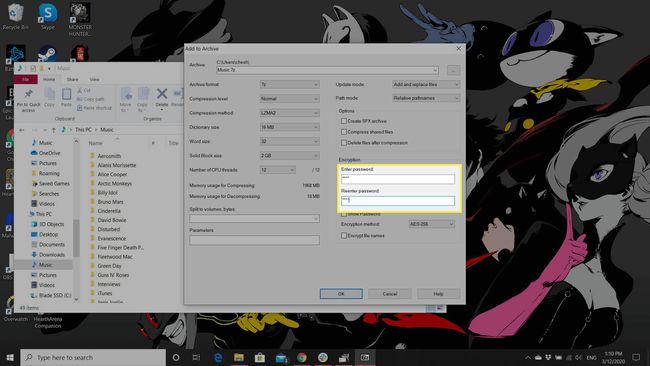
-
Windows Gezgini'nde açarak parola korumalı klasörü test edin. Bir şifre istemi görmelisiniz.
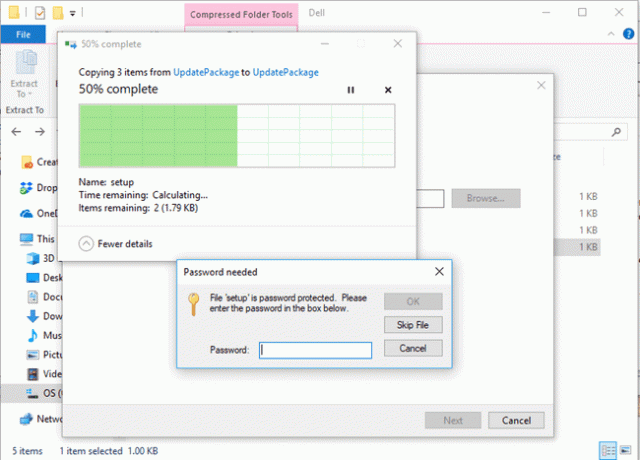
İleriye dönük olarak, arşivdeki dosyaları görüntülemeye veya ayıklamaya çalışan herkesin bir parola girmesi gerekir.
Orijinal klasör hala bilgisayardadır ve bir parola olmadan erişilebilir. Yalnızca yeni oluşturulan arşiv dosyası bir parola ile korunur. Windows Gezgini'ndeki orijinal klasörü silin.
Windows'un Yerleşik Şifrelemesini Kullanarak Parola Koruması Nasıl Yapılır?
Üçüncü taraf bir uygulama kullanmak istemiyorsanız, duruma bağlı olarak mevcut bir alternatif olabilir. hangi Windows sürümünü kullanıyorsun. Örneğin, Windows 10 Professional Edition'a sahipseniz, entegre bir şifreleme Hassas klasörlerinize bir miktar güvenlik ekleyebilen Şifreli Dosya Sistemi (EFS) adı verilen özellik.
Bu özelliğe erişiminiz olup olmadığını belirlemek için aşağıdaki adımları izleyin:
Şifrelemek istediğiniz klasöre sağ tıklayın ve seçin Özellikler.
-
Seç ileri buton.
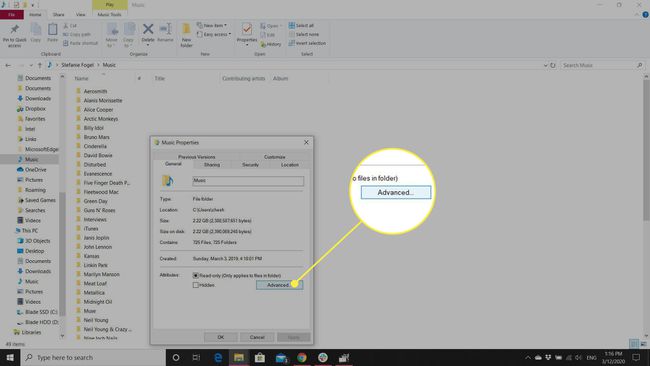
-
İçine bak Öznitelikleri sıkıştır veya şifrele için bölüm Verileri güvenli hale getirmek için içerikleri şifreleme onay kutusu. Varsa, onay kutusunu seçin.

Seçme Tamam ve istendiğinde istediğiniz ayarları seçin.
Klasörünüz ve içeriği şifrelenir ve yalnızca hesabınız tarafından erişilebilir. Windows hesabınızda oturum açmış biri bu klasöre parola olmadan erişebilir, bu nedenle bu mükemmel bir çözüm değildir.
macOS'te bir Klasörü Parola Koruması
Mac kullanıcıları, işletim sisteminin Disk Utility uygulamasını kullanarak üçüncü taraf yazılımlar olmadan tek tek klasörleri parola ile koruyabilir. Bunu nasıl yapacağınız aşağıda açıklanmıştır:
-
Disk İzlencesi'ni açın. En kolay yol, Finder aracılığıyla, Uygulamalar>Araçlar.
-
git Dosya > Yeni görüntü > Klasörden Resim.
Klavye kısayolu Emretmek+Vardiya+n.
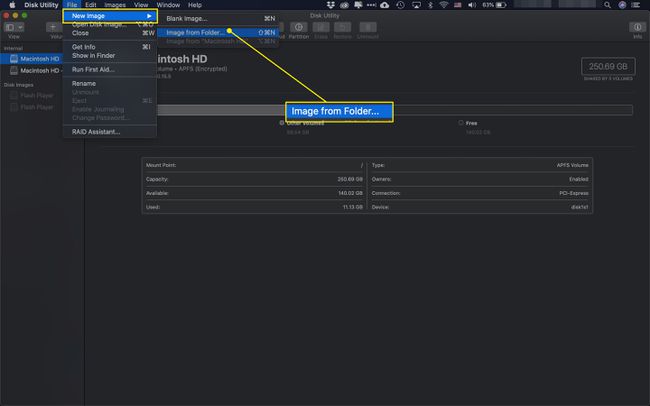
-
Parola ile korumak istediğiniz klasörü bulun ve seçin, ardından Seçmek.
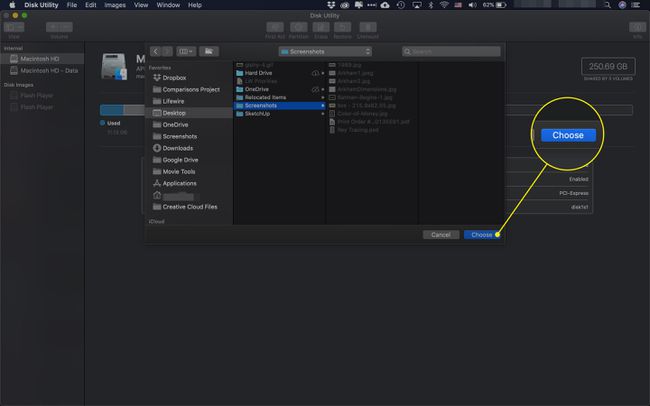
-
Değiştir şifreleme yaz 128 bit AES şifrelemesi (önerilir) veya 256 bit AES şifrelemesi (daha güvenli, ancak daha yavaş).
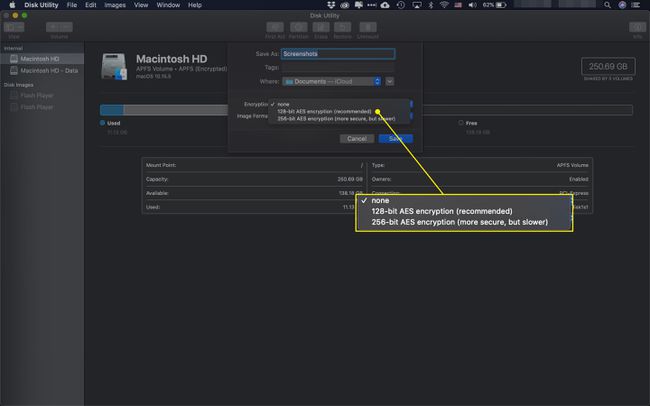
-
Her iki kutuya da parolanızı girin ve ardından Seçmek.
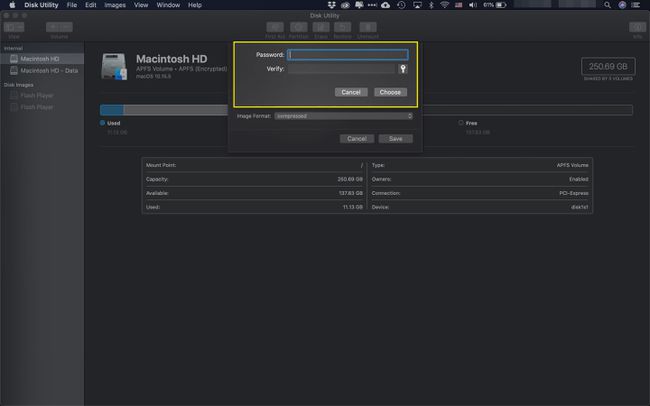
-
seçin Görüntü formatı açılır menüyü seçin, ardından okuma yazma.
verebilirsin DMG dosyası özel bir ad seçin ve kaydetmek için farklı bir konum seçin.
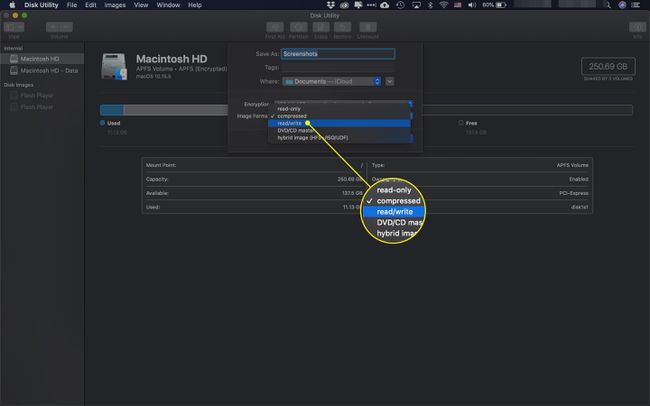
-
Seçme Kaydetmek.
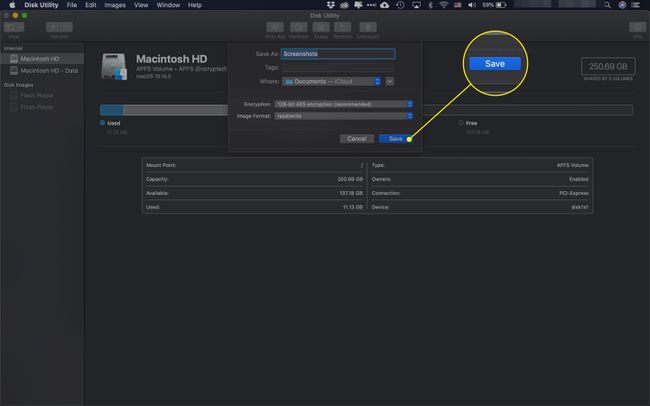
Parola korumalı klasör oluşturulurken bekleyin. gördüğünde bitmiştir İşlem başarılı İleti. Seçme Tamamlandı komut istemini kapatmak için Disk İzlencesinden de çıkabilirsiniz.
Yeni korunan klasörünüze erişirken, parolayı başarılı bir şekilde girdikten sonra, genellikle korumalı arşivin yanında dosyaları içeren bir disk görüntüsü oluşturulur. Klasör içeriğine erişmeyi tamamladığınızda, bu disk görüntüsünü çöp kutusuna sürükleyerek silin. Değilse, içeriğini parola koruması olmadan açıkta bırakırsınız.
Şifreleme vs. Parola Korumalı Dosyalar ve Klasörler
Artık klasörlerinizi ve dosyalarınızı nasıl koruyacağınızı bildiğinize göre, şifreleme ile parola koruması arasındaki farkı bilmek önemlidir.
Bir klasör veya dosya grubu bir parola ile korunduğunda, veriler değiştirilmez veya yeniden düzenlenmez. Bu koruma düzeyi, dosyalara erişim sağlamak için bir parola gerektirir.
Aynı dosyalar şifrelendiğinde, ilgili veriler, meraklı gözlerin deşifre etmesi için son derece zor bir zaman geçireceği şekilde karıştırılır. Verileri şifrelenmemiş biçimine geri döndürmek için bir parola veya parola girersiniz. Aradaki fark, birisi bu dosyalara şifrelenmiş biçimde erişirse ve şifreleme anahtarını veya geçiş kodunu bilmiyorsa, içeriğin okunamaz ve işe yaramaz olmasıdır.
